钉钉如何导入文件到电脑
发布时间:
2023-10-24 16:11:37
阅读:
379
在钉钉,用户可以下载钉盘里的文件,也可以导入本地文件到钉盘里。那么钉钉如何导入文件到电脑呢?小编整理了一些相关内容分享给大家,有需要的朋友可以来看看哦。
钉钉如何导入文件到电脑
1、第一步,我们先在电脑中点击打开钉钉软件,然后在钉钉的左上角点击打开自己当前的企业或组织名称
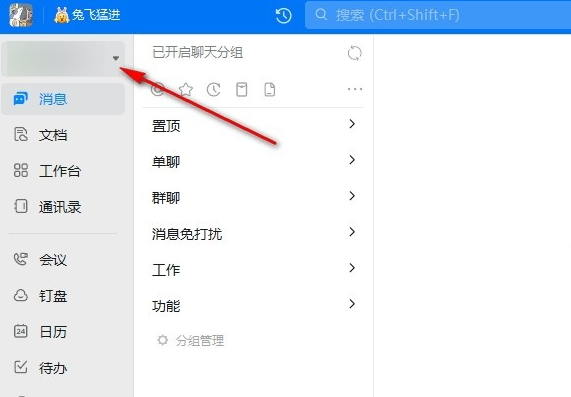
2、第二步,打开组织或企业名称之后,我们在下拉列表中点击打开“钉钉个人版”选项
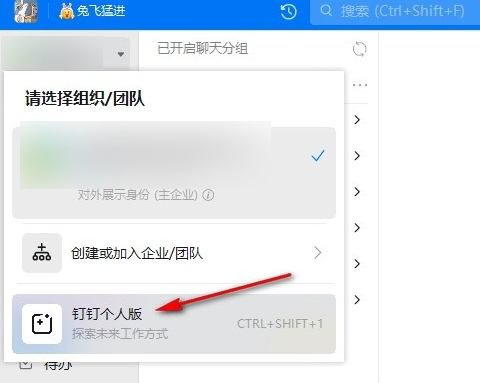
3、第三步,进入个人版钉钉页面之后,我们在该页面中打开“...”图标
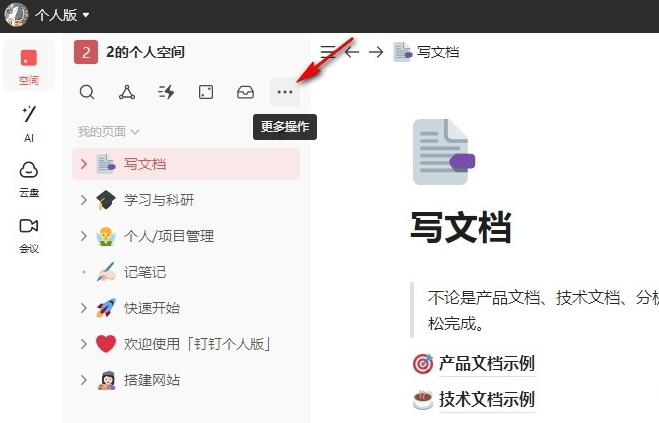
4、第四步,打开“...”图标之后,我们在下拉列表中点击选择“导入文件”选项
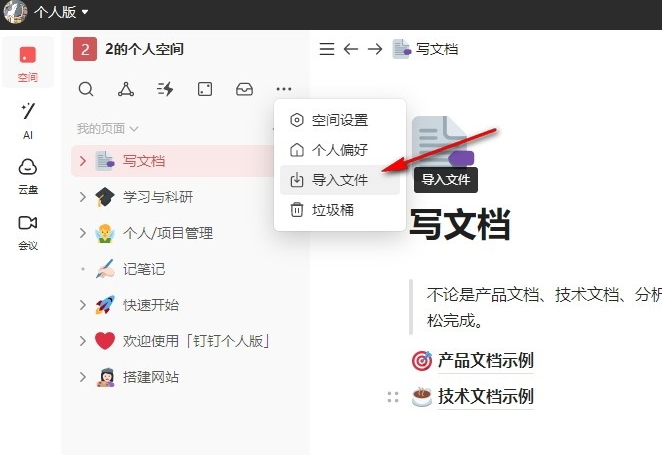
5、第五步,接着我们在导入文件的弹框中点击选择一个想要导入的文档格式,最后在文件夹页面中选择好文件并点击打开选项即可
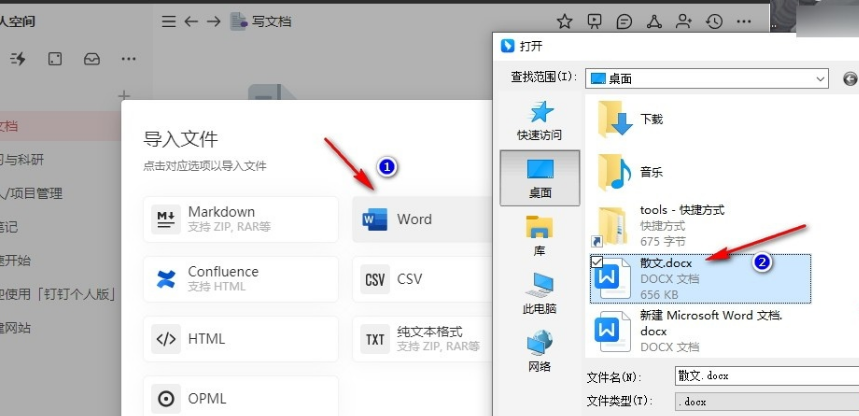
钉钉如何导入文件到电脑的全文就介绍到这里,如果对您有所帮助,不妨也分享给其他需要的用户,更多相关教程正在添加中。
相关教程
查看更多 -
高德地图永久位置权限怎么打开
2024-06-17
-
高德地图位置共享在哪打开
2024-06-17
-
steam网络分享IP地址如何关闭
2024-06-17
-
芒果tv如何与他人一同观看
2024-06-17
-
高德地图怎么给店铺评分
2024-06-17
-
高德地图高速公路怎么避开
2024-06-17
-
cf活动助手怎么一键抢领
2024-01-25
-
三星s24+怎么多开微信
2024-01-25






























